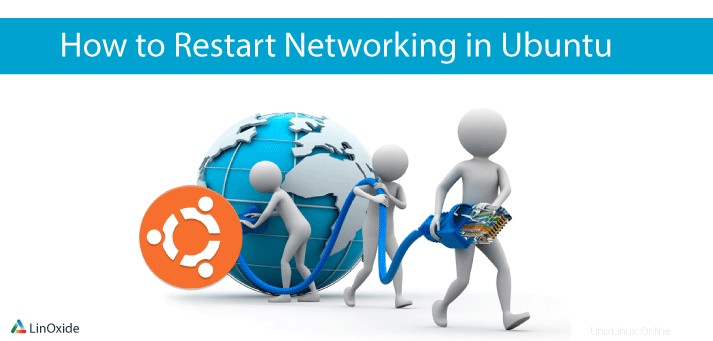
Wie oft starten Sie Ihre Netzwerkdienste neu? Manchmal müssen Sie möglicherweise Probleme mit Ihrer Netzwerkverbindung beheben, falls Sie Änderungen an Ihrem Netzwerk vorgenommen haben oder einfach nicht auf das Internet zugreifen können. In diesem Tutorial konzentrieren wir uns darauf, wie Sie den Netzwerkdienst unter Ubuntu 18.04 und älteren Versionen neu starten können.
1) Verwenden der grafischen Benutzeroberfläche
Eine Möglichkeit, das Netzwerk unter Ubuntu 18.04 neu zu starten, ist die Verwendung der GUI-Oberfläche von GNOME. Navigieren Sie in der oberen rechten Ecke Ihres Bildschirms und klicken Sie wie gezeigt auf das Netzwerksymbol, um das Pulldown-Menü anzuzeigen. Sie können Ihren Netzwerkverbindungstyp finden und anzeigen. In diesem Fall verwende ich eine Kabelverbindung. Möglicherweise verwenden Sie für Ihren Fall eine drahtlose Verbindung.
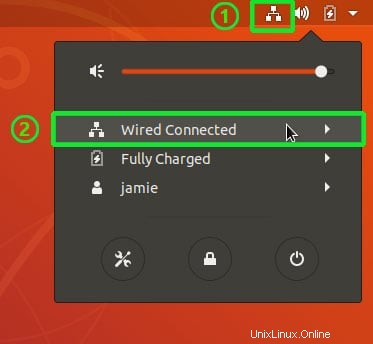
Klicken Sie auf die Netzwerkschnittstelle und dann auf „Ausschalten“. ' Option zum Deaktivieren des Netzwerkdienstes.
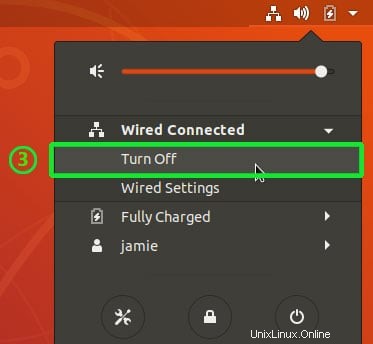
Um den Netzwerkdienst zu aktivieren, gehen Sie in die obere rechte Ecke und klicken Sie auf das Pfeil-nach-unten-Symbol. Stellen Sie sicher, dass Ihre ausgeschaltete Netzwerkschnittstelle wie unten abgebildet ausfindig gemacht wird.
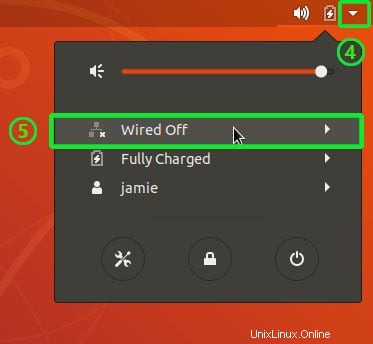
Klicken Sie auf die Schnittstelle, um die Optionen zu erweitern, und klicken Sie anschließend auf „Verbinden“. '.
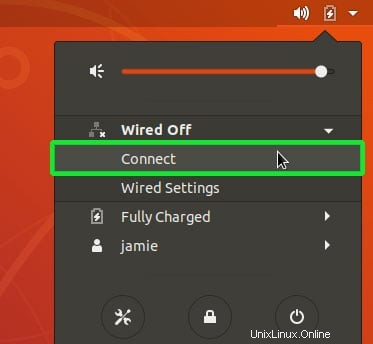
Dadurch wird die Benutzeroberfläche geöffnet und die Netzwerkdienste wie gewohnt fortgesetzt :-)
2) Verwenden der Befehlszeile
Für die Befehlszeilenfreaks stehen Ihnen einige Optionen zur Verfügung, um das gleiche Ergebnis zu erzielen. Wir besprechen einige Befehle, mit denen Sie den Netzwerkdienst unter Ubuntu 18.04 neu starten können.
Netzplan
Netplan ist ein Befehlszeilentool zum einfachen Konfigurieren von Netzwerkdiensten auf Linux-Systemen. Um den Netzwerkdienst neu zu starten, führen Sie den folgenden Befehl aus
$ sudo netplan applySystemctl
Da Ubuntu 18.04 auf systemd init basiert, können Sie auch systemctl verwenden wie abgebildet
$ sudo systemctl restart NetworkManager.serviceDienst
Darüber hinaus können Sie auch den Dienstbefehl verwenden, um das gleiche Ergebnis wie gezeigt zu erzielen.
$ sudo service network-manager restartNmcli
nmcli ist ein weiteres Befehlszeilentool, das einfach zu verwenden ist und Ihnen Zeit bei der Verwaltung von Netzwerkschnittstellen spart. Um den Netzwerkdienst neu zu starten, führen Sie die folgenden Befehle nacheinander aus.
$ sudo nmcli networking off
$ sudo nmcli networking on
Wenn hoch/wenn runter
Schließlich haben wir die ifup/ifdown-Befehle, die wie folgt verwendet werden können
$ sudo ifdown -a
$ sudo ifup -a
Für ältere Versionen von Ubuntu
Bei älteren Ubuntu-Versionen (14.04 LTS und früher) können Sie das Netzwerk mit den folgenden Befehlen neu starten
$ sudo service networking restartoder
$ /etc/init.d/ restart networkingAlternativ zum Neustart des Netzwerkdienstes können Sie den Netzwerkdienst stoppen und starten
Um den Netzwerkdienst in älteren Ubuntu-Versionen zu stoppen, führen Sie
$ sudo service networking stopoder
$ sudo /etc/init.d/networking stopNachdem Sie den Dienst beendet haben, ist es jetzt an der Zeit, den Dienst zu starten.
Netzwerkdienst starten
Um den Netzwerkdienst zu starten, führen Sie
aus$ sudo service networking startoder
$ sudo /etc/init.d/networking startEs ist ein ziemlich einfacher Befehl, aber wie oft müssen Sie das Netzwerk neu starten? Fühlen Sie sich frei, einen Kommentar mit Ihrer Erfahrung hinzuzufügen und diesen Artikel zu teilen.
Lesen Sie auch:
- Tcpdump-Beispiele – Netzwerkverkehr unter Linux erfassen
- Systemd vs. Init-Cheatsheet für Linux
- Systemctl-Befehle zum Verwalten des Systemd-Dienstes